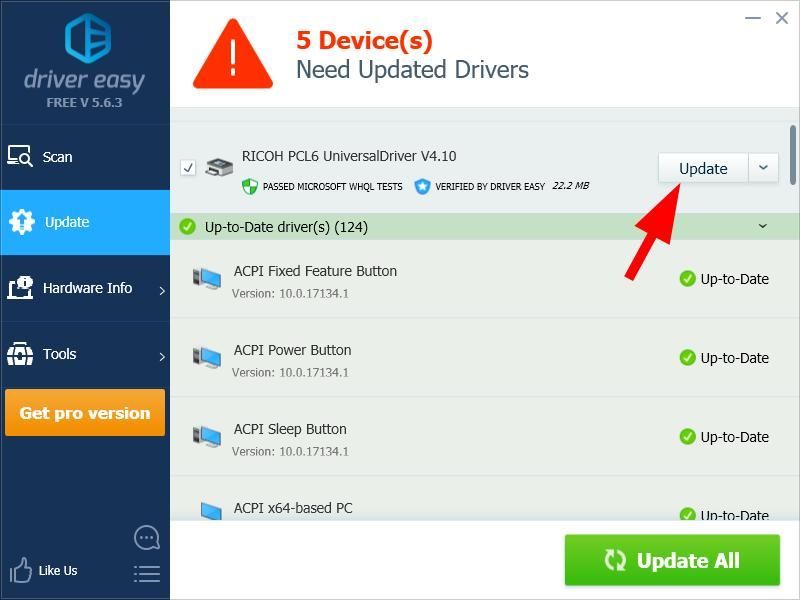'>
Om du vill hålla din Ricoh-skrivare i gott skick bör du se till att drivrutinen är uppdaterad.
För att uppdatera din Ricoh skrivardrivrutin
Det finns två sätt att uppdatera din Ricoh-skrivare. Du kanske inte behöver prova dem alla; välj bara den som är bekvämare för dig.
Metod 1: Hämta din skrivardrivrutin från Ricohs webbplats
Du kan hämta din skrivardrivrutin från Ricohs webbplats. Så här kan du göra det:
1) Gå till officiella webbplats för Ricoh , sök sedan i din skrivarmodell .

2) Gå till skrivarens produktsida och ladda ner rätt och senaste drivrutin till din dator.
Ladda ner rätt drivrutin för din variant av Windows-systemet. Du borde veta vilket system som körs på din dator - oavsett om det är Windows 7, 8 eller 10, 32-bitars eller 64-bitarsversion etc.
3) Öppna den nedladdade filen och följ instruktionerna på skärmen för att installera den på din dator.
Metod 2: Uppdatera din Ricoh-skrivardrivrutin automatiskt
Om du inte har tid, tålamod eller färdigheter för att uppdatera skrivardrivrutinen manuellt kan du göra det automatiskt med Förare lätt .
Förare lätt kommer automatiskt att känna igen ditt system och hitta rätt drivrutiner för det. Du behöver inte veta exakt vilket system din dator kör, du behöver inte riskera att ladda ner och installera fel drivrutin och du behöver inte oroa dig för att göra ett misstag när du installerar.
Du kan ladda ner och installera dina drivrutiner med gratis eller För version av Driver Easy. Men med Pro-versionen tar det bara 2 klick (och du får fullt stöd och a 30-dagars pengarna tillbaka-garanti ):
1) Ladda ner och installera Förare lätt .
2) Springa Förare lätt och klicka på Skanna nu knapp. Förare lätt kommer sedan att skanna din dator och upptäcka eventuella problemdrivrutiner.

3) Klicka på Uppdatering knappen bredvid din Ricoh-skrivare för att ladda ner den senaste och rätta drivrutinen för den kan du installera den manuellt. Du kan också klicka på Uppdatera alla knappen längst ned till höger för att automatiskt uppdatera alla föråldrade eller saknade drivrutiner på din dator (detta kräver Pro-version - du uppmanas att uppgradera när du klickar på Uppdatera alla).